几何画板实现三角形和平行四边形互换的方法
对于初学者来说,如何在几何画板中实现在三角形和平行四边形之间切换可能是一个令人困扰的问题。为此,我们提供了一个详细的教程来解决这个问题,希望对您有所帮助。

绘制三角形ABC。打开几何画板软件,选择左侧侧边栏的“多边形工具(不含内部)”,在右边的工作区域任意画一个三角形,选择文本工具标记三个顶点,记作△ABC。
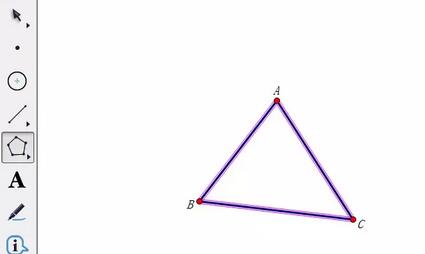
构造边AB的中点。鼠标在移动工具状态下选中△ABC的边AB,执行“构造”——“中点”命令或按快捷键“Ctrl+M”构造边AB的中点,标记为点D。
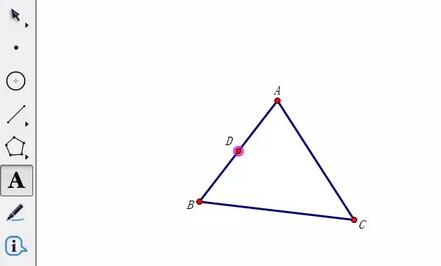
标记点D为旋转中心。选中点D执行“变换”——“标记旋转”命令或者直接用鼠标双击点D,将点D标记为旋转中心。

新建角度参数t1。执行“数据”——“新建参数”命令,在弹出的对话框选择角度,单位为度,保留整数数值,然后点击确定。
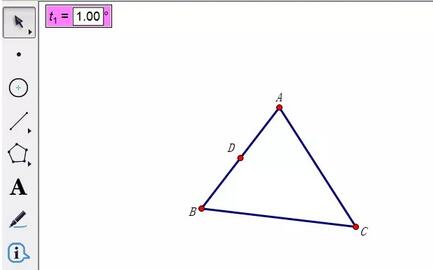
选中三角形执行旋转命令。鼠标在选择工具状态下,然后圈选△ABC,执行“变换”——“旋转”命令,在弹出的对话框鼠标单击角度参数,设为按该参数旋转。
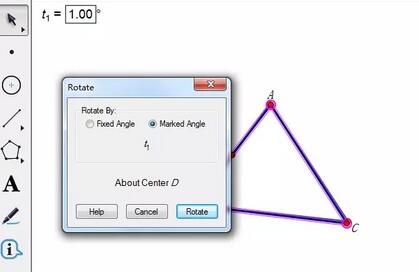
改变角度参数的大小,三角形随之转动。选中角度参数,同时按住“Shift键”和“+”,即可使角度参数值增加,从而△ABC也会围绕点D按相应角度旋转。
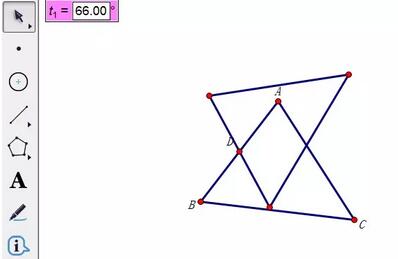
当角度参数的值等于180?时,也就是△ABC旋转了180?,此时就出现了平行四边形。
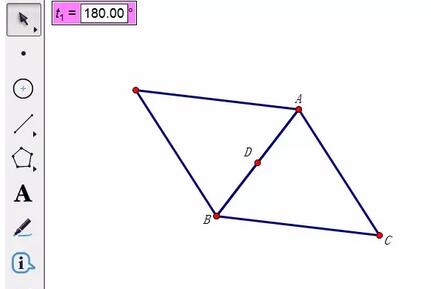
上面就是小编为大家带来的几何画板实现三角形和平行四边形互换的图文教程,一起来学习学习吧。相信是可以帮助到一些新用户的。
文章标题:几何画板实现三角形和平行四边形互换的方法
文章链接://www.hpwebtech.com/jiqiao/119125.html
为给用户提供更多有价值信息,ZOL下载站整理发布,如果有侵权请联系删除,转载请保留出处。
- 上一问:几何画板让三角形里面变色的操作方法
- 下一问:几何画板画出阴影的详细方法
其他类似技巧
- 2025-01-09 09:02:03画图软件软件大全 下载量高的画图软件软件推荐
- 2025-01-03 14:49:01画图软件软件选择哪些 高人气免费画图软件软件推荐
- 2025-01-01 08:42:02画图软件软件哪个好用 好用的画图软件软件推荐
- 2024-12-31 10:27:01画图软件软件选择哪些 最新画图软件软件排行
- 2024-12-30 22:58:02画图软件软件哪个最好用 常用的画图软件软件排行榜
- 2024-12-27 09:05:01画图软件软件哪些人气高 最新画图软件软件精选
- 2024-12-25 12:33:01画图软件软件有哪些好用 常用的画图软件软件排行
- 2024-12-17 08:44:02画图软件软件有哪些好用 常用的画图软件软件排行榜
- 2024-12-15 15:05:02画图软件软件哪些人气高 好用的画图软件软件精选
- 2024-12-10 18:15:01画图软件软件大全 2024免费画图软件软件推荐
几何画板软件简介
几何画板是一个通用的数学、物理教学环境,几何画板提供丰富而方便的创造功能使用户可以随心所欲地编写出自己需要的教学课件。zol提供几何画板破解版下载。几何画板是最出色的教学软件之一。它主要以点、线、圆为基本元素,通过对这些基本元素的变换、构造、测算、计算、动画、跟踪轨迹等,构造出其它较为复杂的图形。是数学... 详细介绍»









